V tomto návode vám ukážem, ako vytvoriť realistický plameň sviečky pomocou programu Adobe Photoshop. Vytváranie grafiky a efektov v programe Photoshop môže byť spočiatku náročné, ale so správnymi krokmi a vedením budete rýchlo napredovať. Poďme sa rovno pustiť do postupu!
Kľúčové poznatky
- Naučíte sa vytvoriť jednoduchý plameň sviečky pomocou nástroja Pero.
- Použitím filtrov a masiek vrstiev zlepšíte vizuálnosť svojho plameňa.
- Získate tipy na úpravu farieb a možností výplne pre dosiahnutie realistickejších efektov.
Sprievodca krok za krokom
Najprv musíte v dokumente Photoshopu vytvoriť novú prázdnu vrstvu. Je to dôležité, aby ste mali plameň sviečky na samostatnej vrstve a mohli kedykoľvek vykonať úpravy.
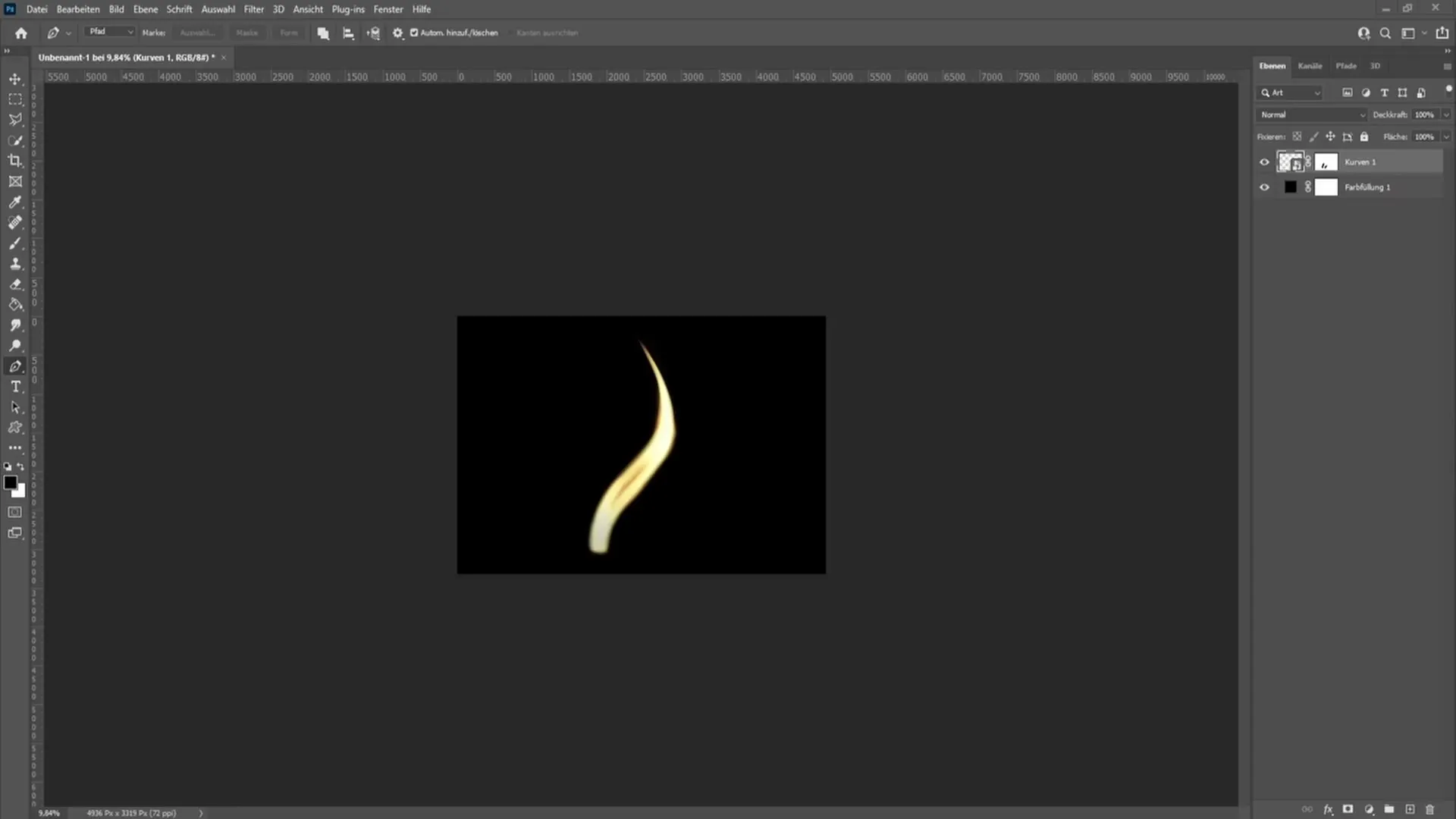
Na paneli nástrojov vyberte nástroj Pero. Ide o univerzálny nástroj, ktorý vám umožní presne definovať tvar plameňa. Nastavte bod v strede vrstvy a potom ťahaním myšou obnovte tvar plameňa.
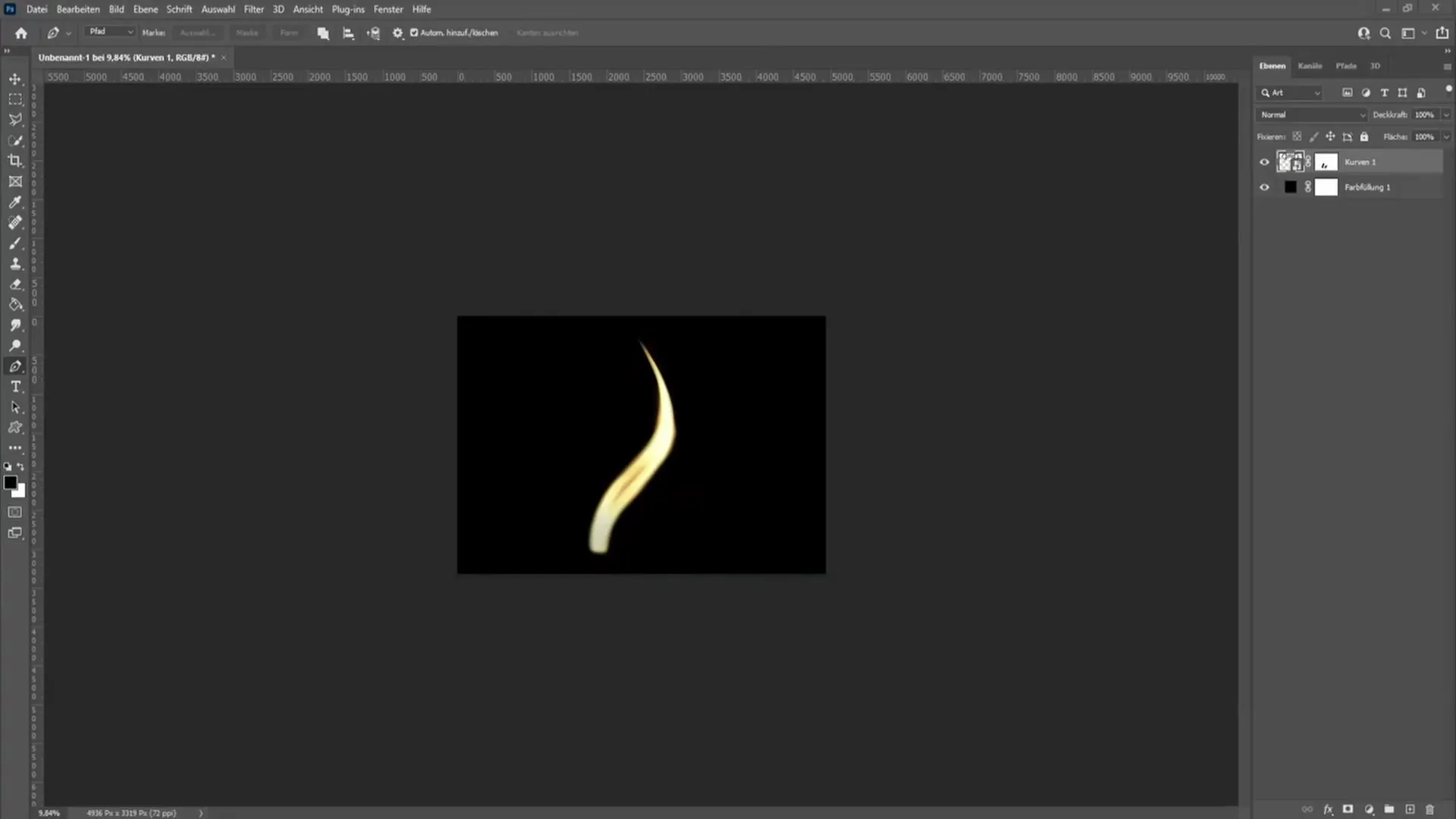
Teraz by ste mali nastaviť ďalší bod, aby ste dosiahli horný tvar plameňa. Pri kreslení kriviek je dôležité vytvoriť plynulý prechod.
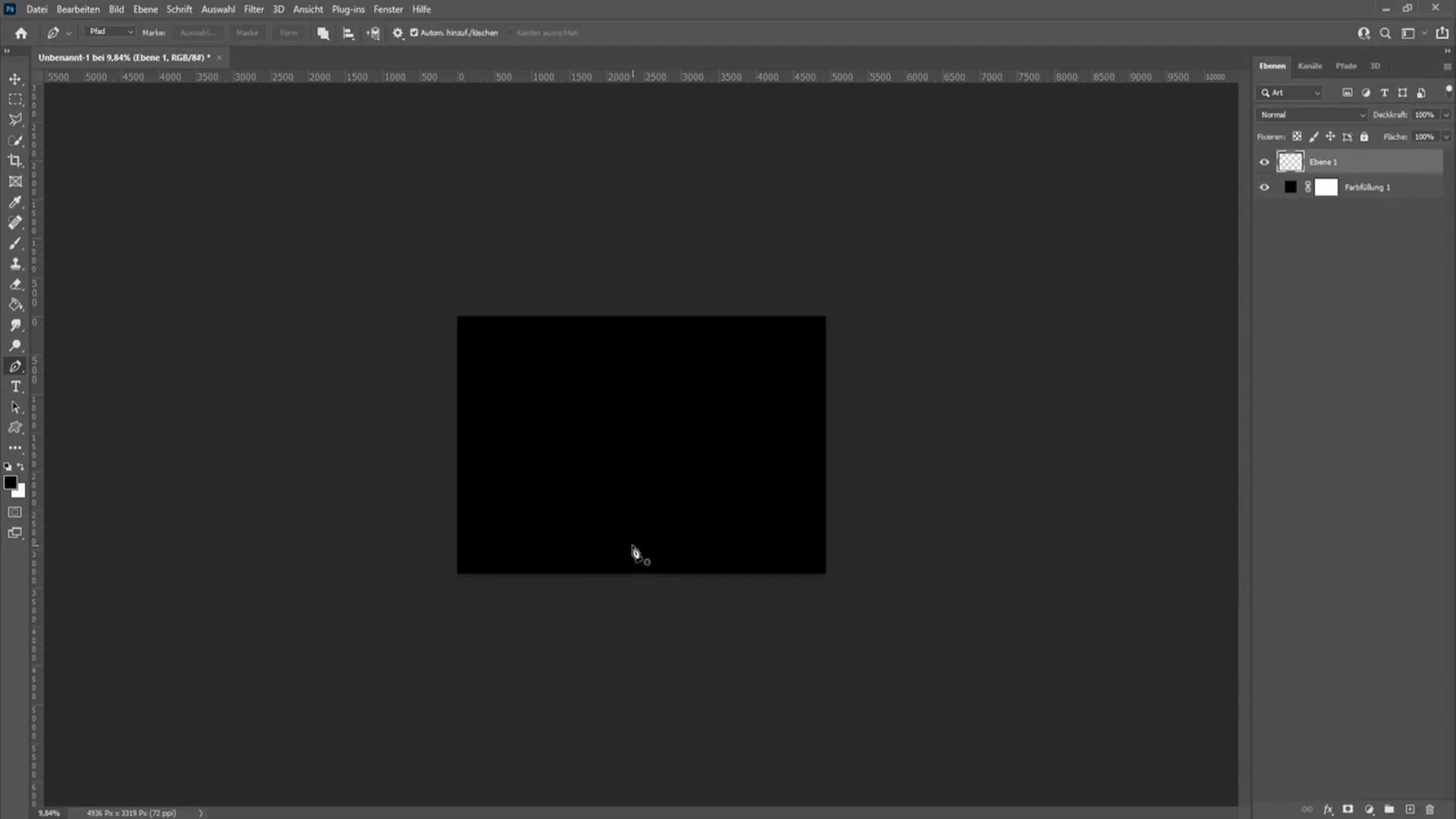
Keď ste s tvarom plameňa spokojní, prejdite do ponuky "Filter", vyberte "Render filter" a kliknite na "Flame".
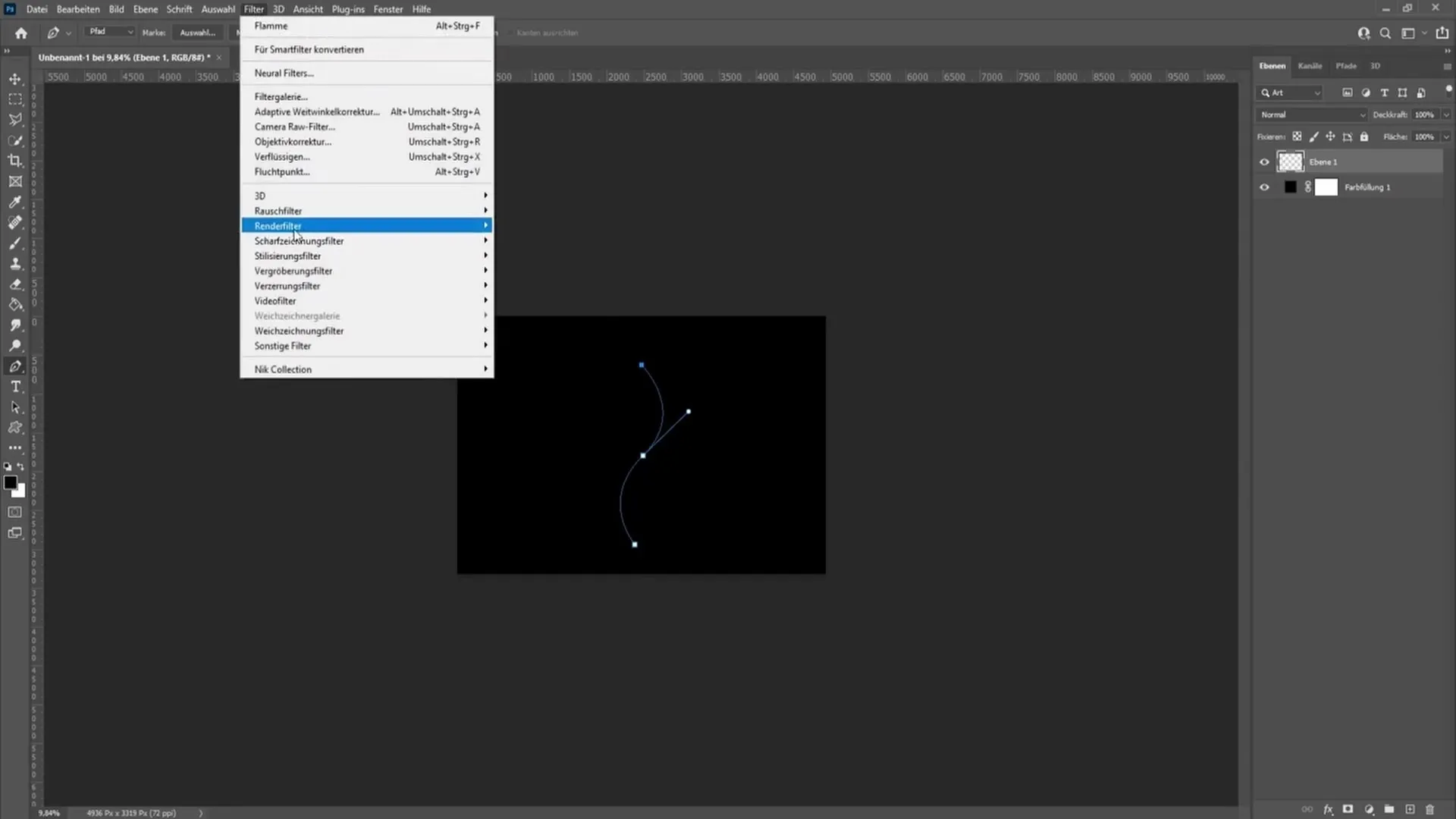
Tu môžete nastaviť typ plameňa na "Candlelight" (Svetlo sviečky). Toto nastavenie dodá vášmu plameňu charakteristický vzhľad skutočného plameňa sviečky.
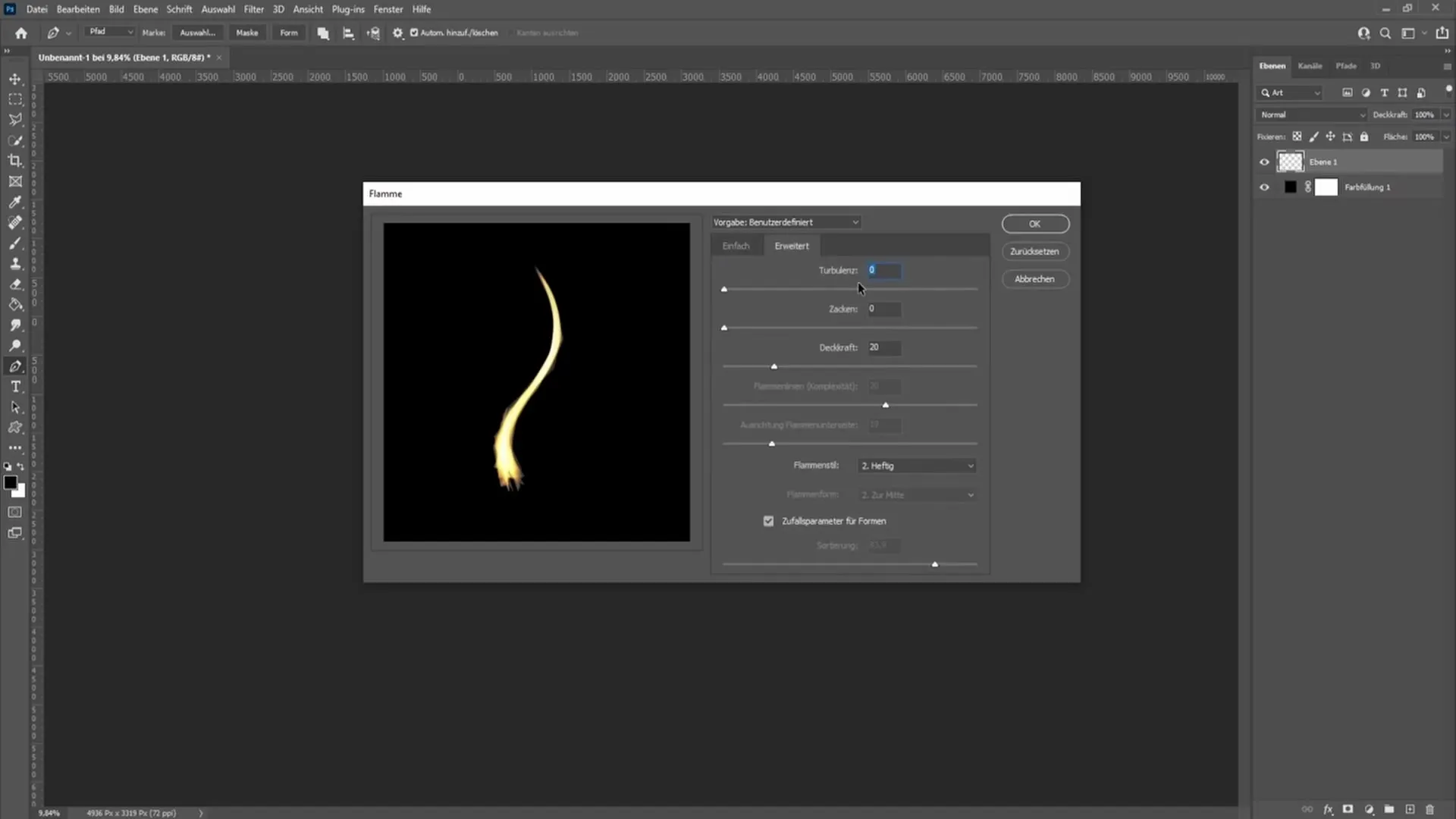
V rozšírených nastaveniach filtra nastavte položku "Turbolens" na nulové hroty. Uistite sa tiež, že je krytie nastavené na hodnotu 20.
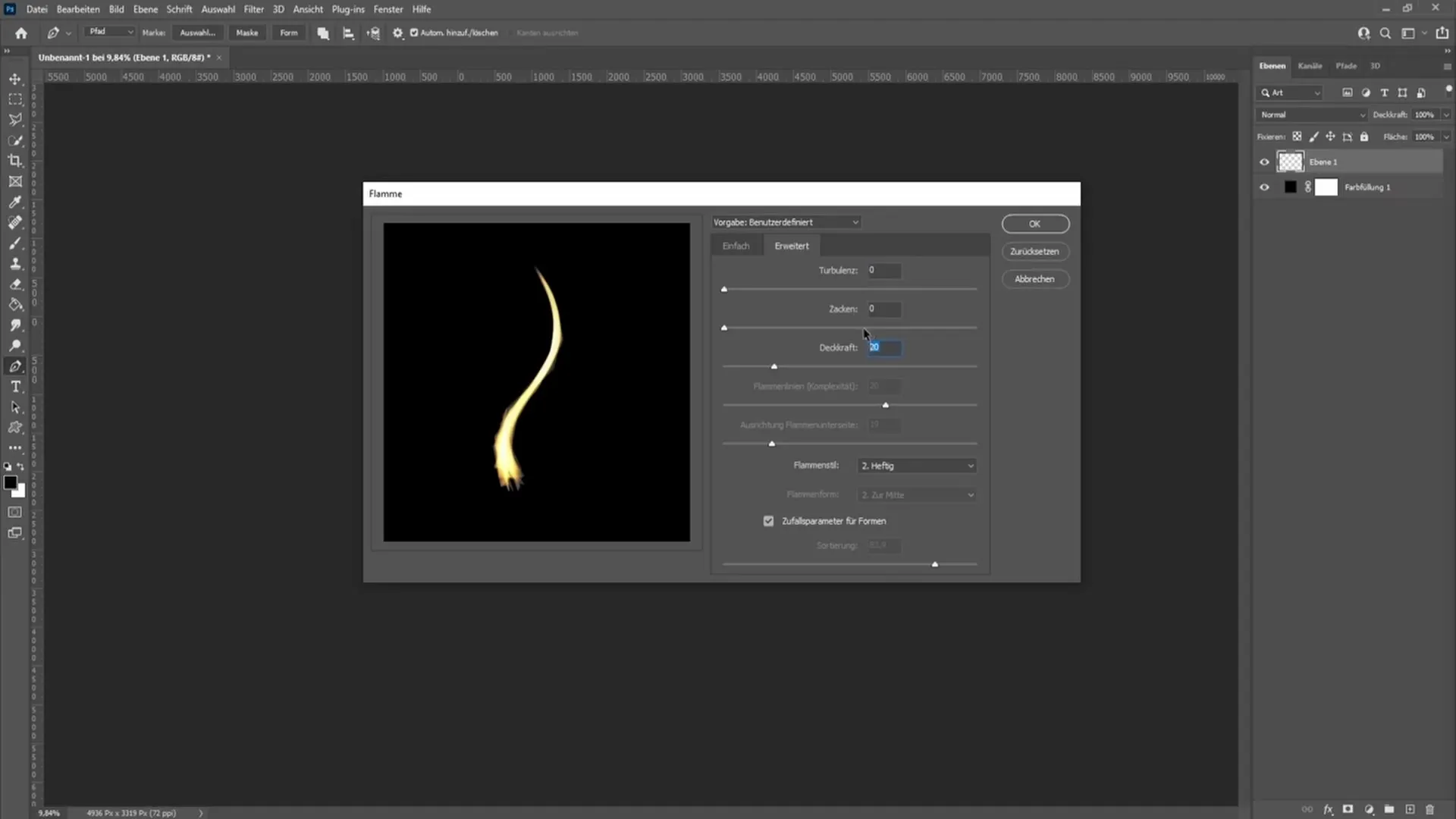
Vyberte štýl plameňa, ktorý sa vám najviac páči. Ak sa vám zdá príliš "násilný", môžete ho zmeniť. Tu môžete vybrať aj kvalitu plameňa; odporúčam ju ponechať na hodnote "Medium" (Stredná), aby ste dosiahli dobrý kompromis medzi detailmi a rýchlosťou vykresľovania.
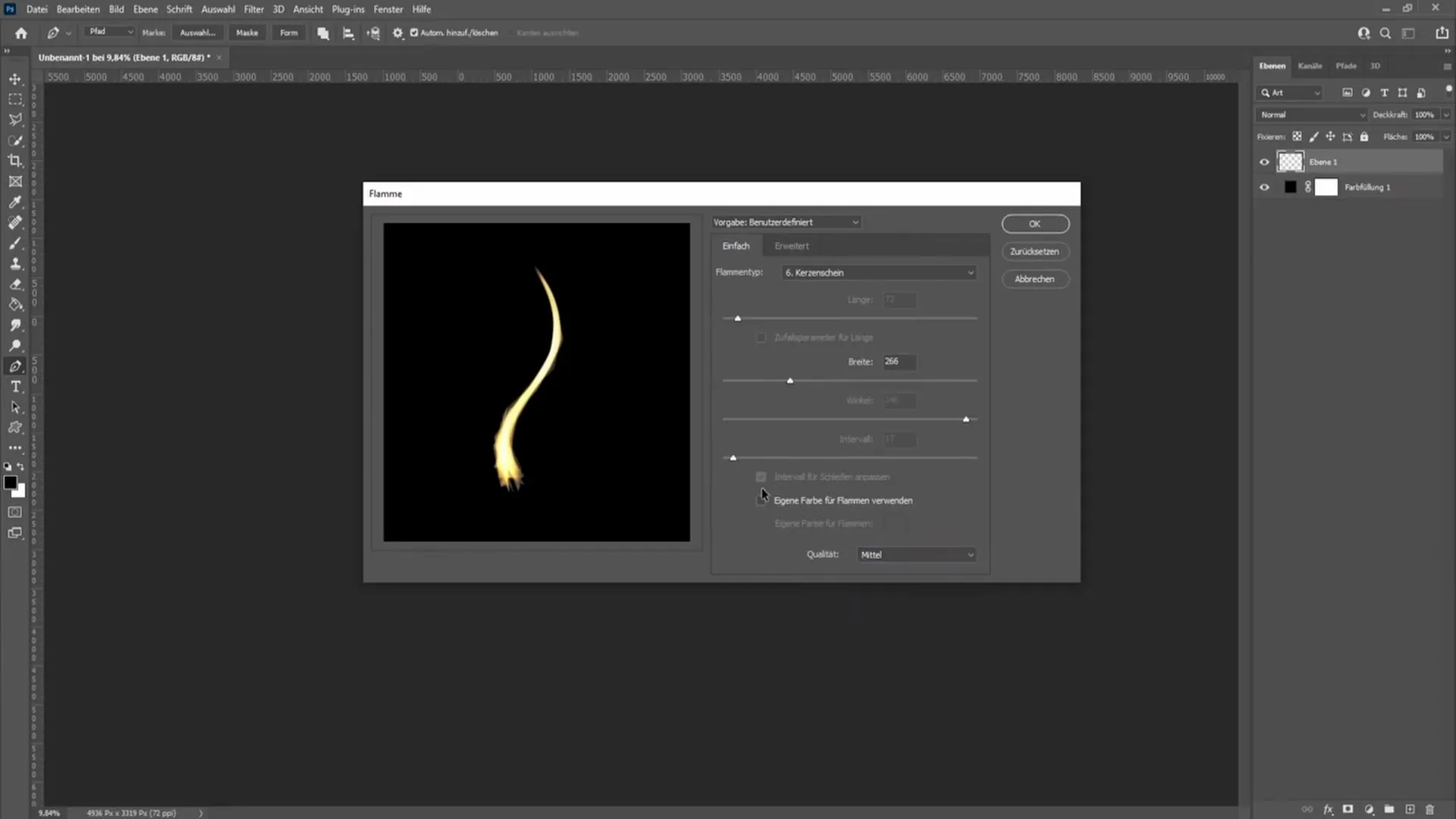
Ak chcete, môžete vybrať aj vlastnú farbu plameňa. Ak to chcete urobiť, kliknite na možnosť farba a vyberte požadovaný farebný odtieň. V tomto návode sa však sústredíme na realistický plameň, takže možnosť vlastných farieb necháme deaktivovanú.
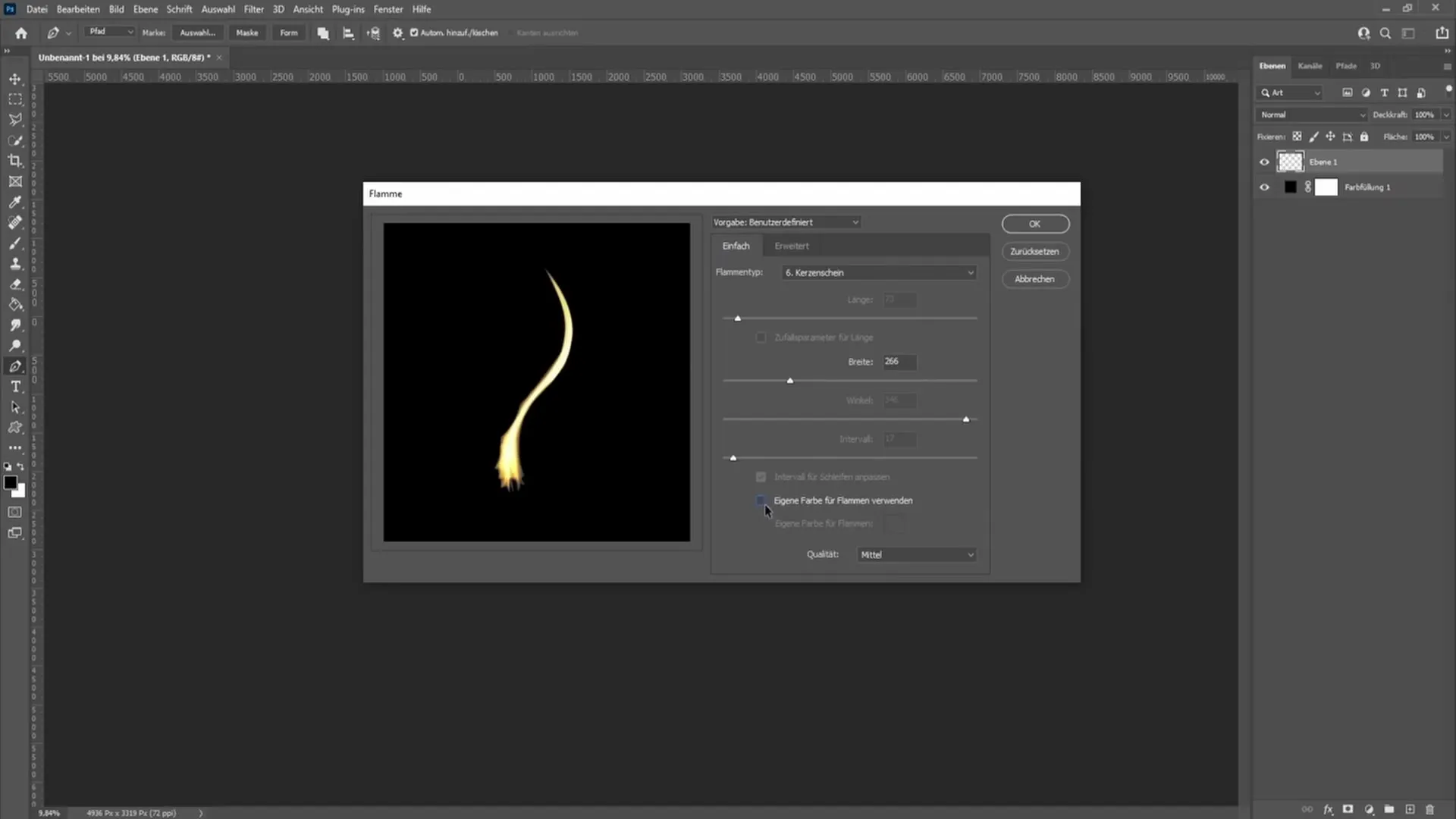
Teraz je čas experimentovať so šírkou plameňa. Môžete vyskúšať rôzne nastavenia v položke ponuky "Šírka", aby ste našli ideálnu šírku pre váš plameň.
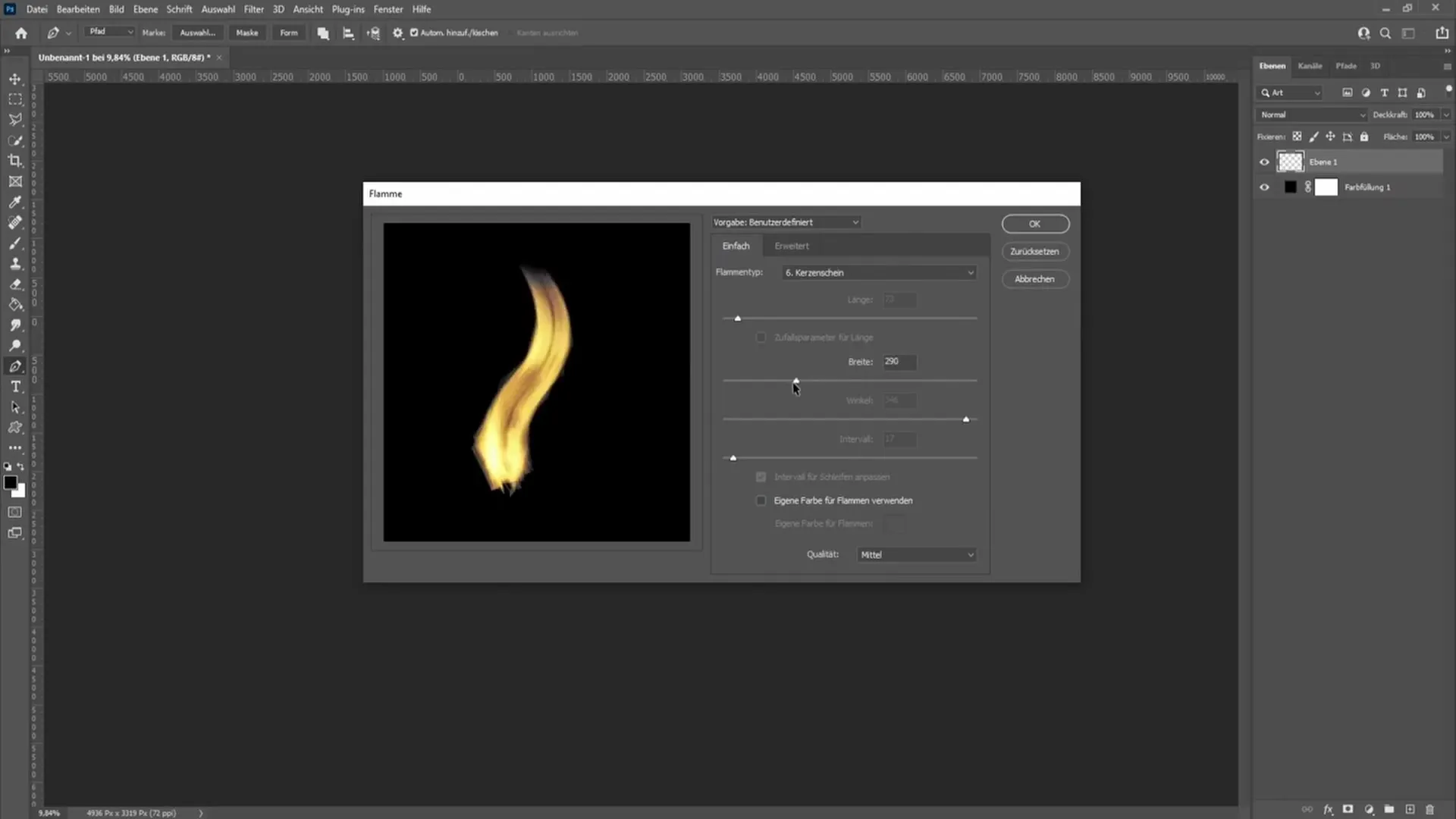
Po jednorazovom vyskúšaní šírky kliknite na tlačidlo "OK" a váš plameň bude vytvorený.
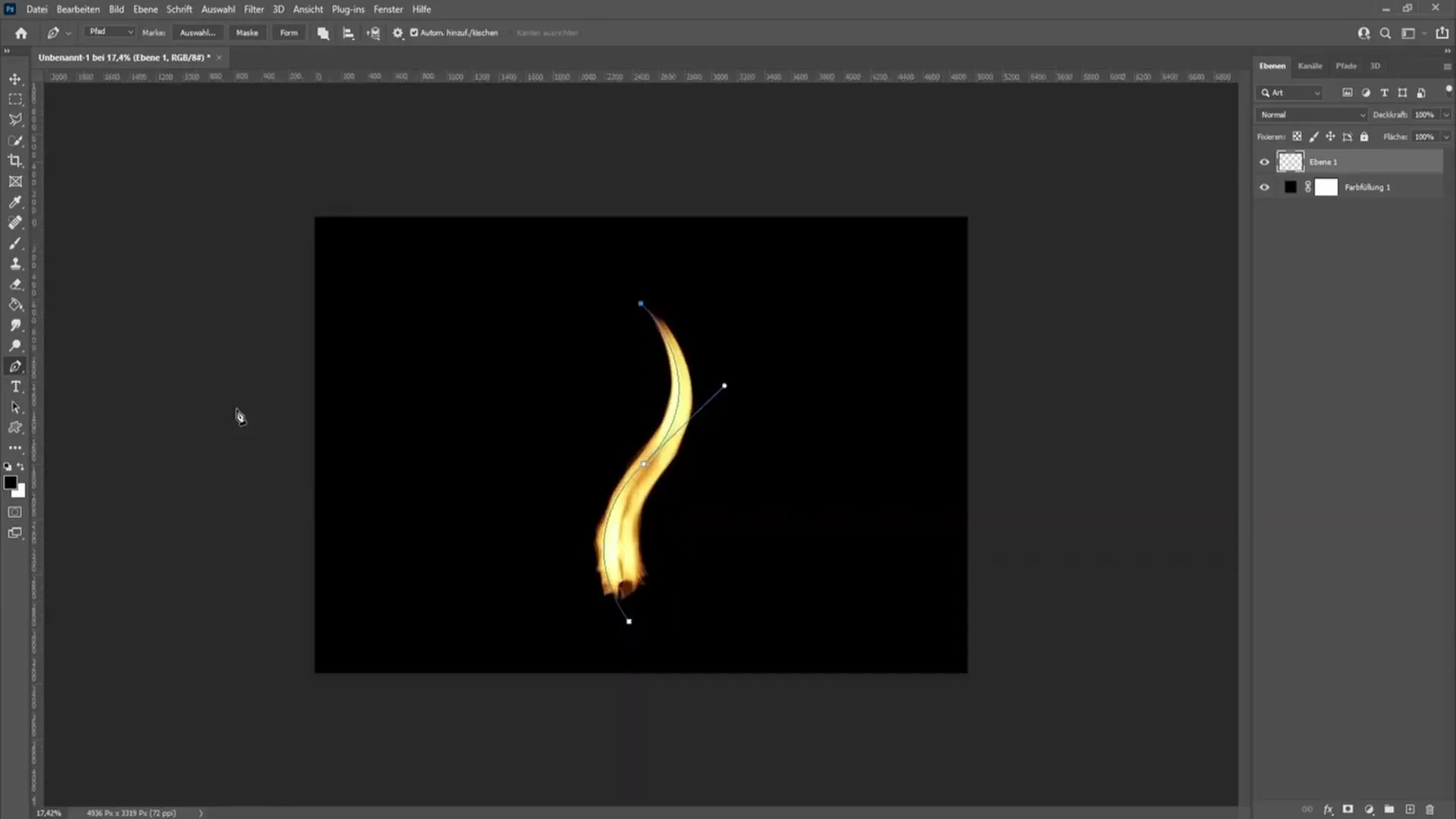
Ďalej chceme odstrániť zbytočné trhliny na plameni, aby bol estetickejší. Na tento účel vytvorte masku vrstvy.
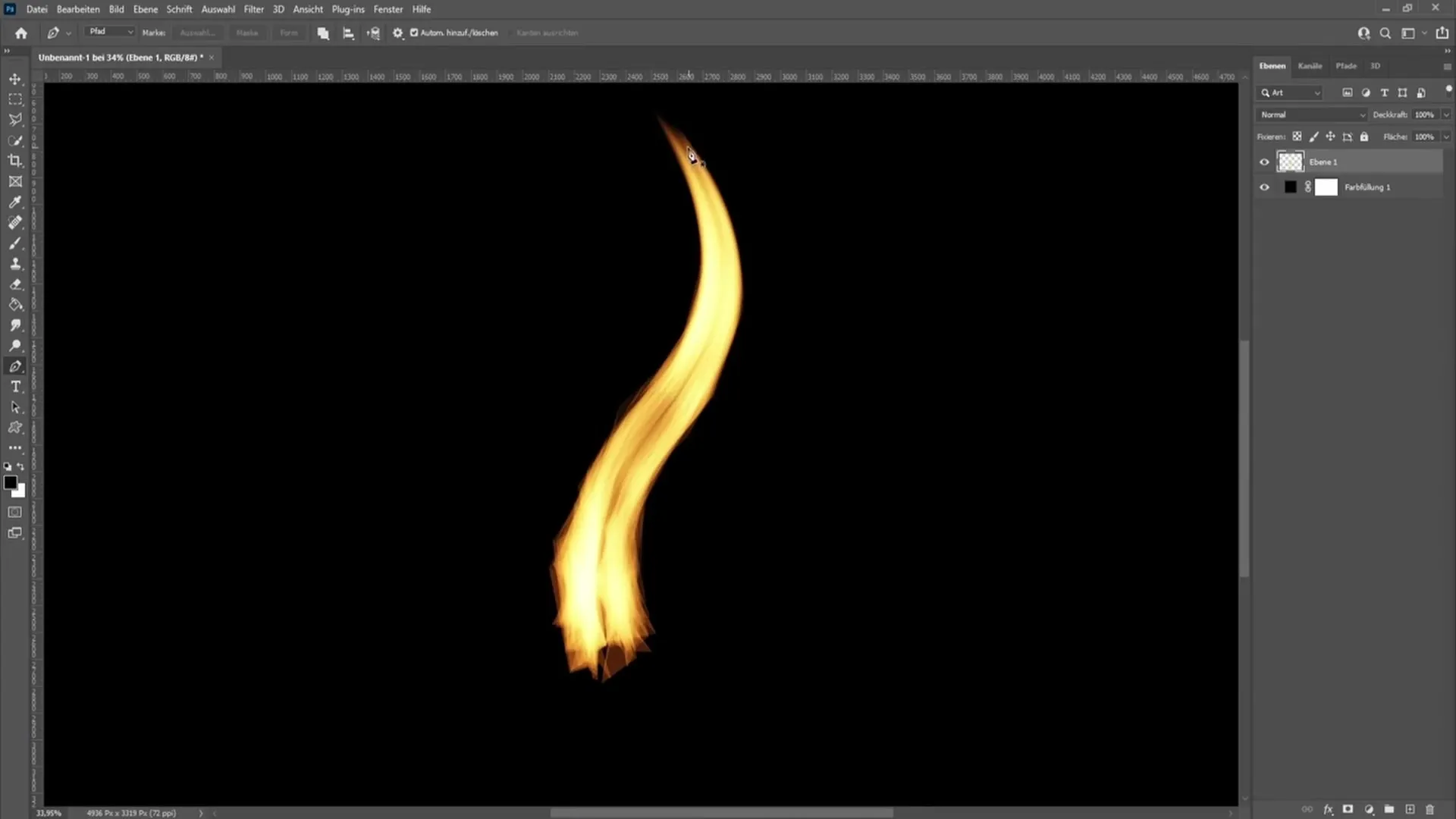
Teraz je potrebné nastaviť farbu popredia na čiernu a vybrať štetec so 100 % krytím a 100 % prietokom.
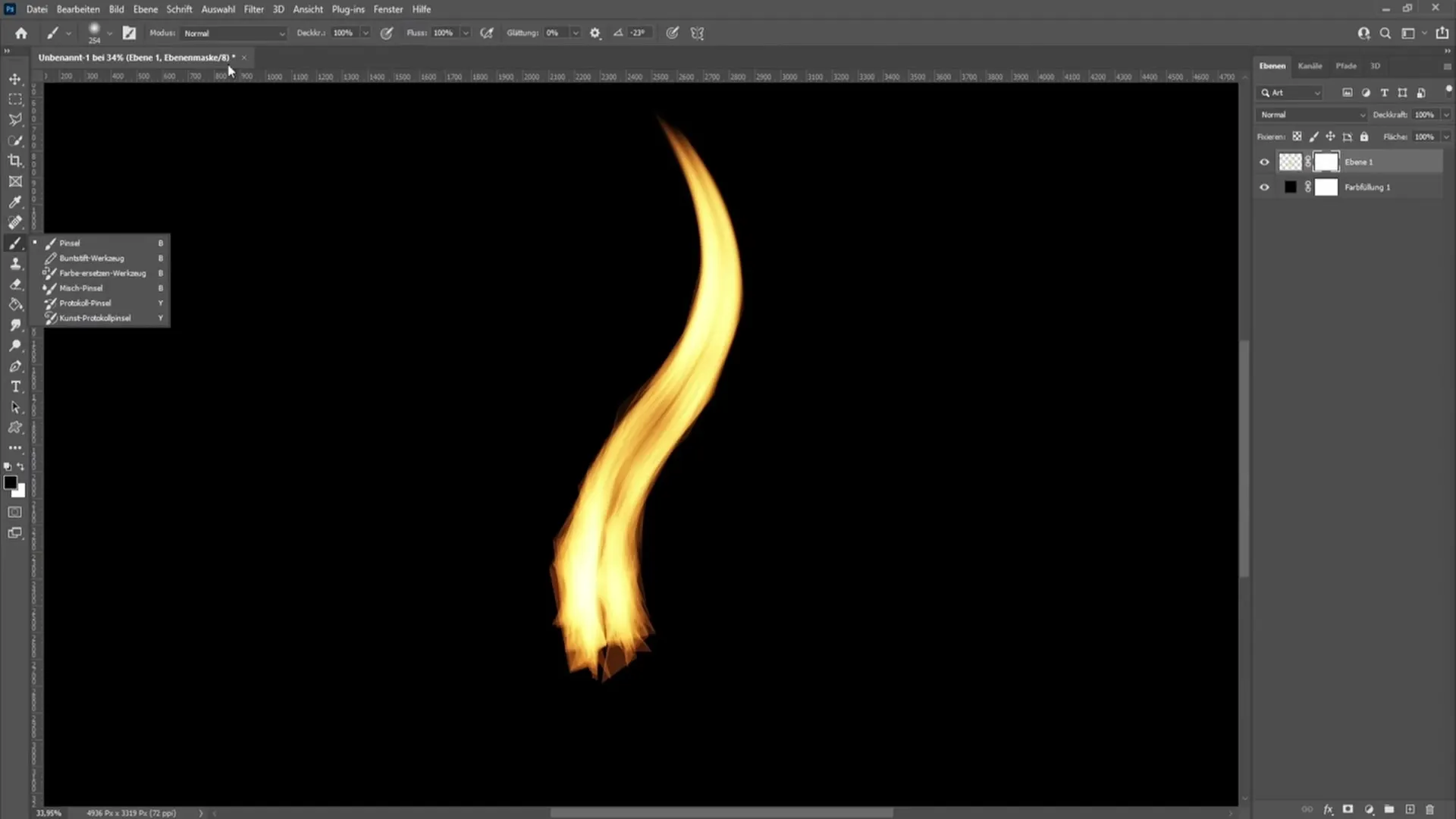
Pokiaľ ide o tvrdosť štetca, odporúča sa nastavenie približne 50 %, aby bol pri vymazávaní zubatých okrajov vidieť plynulý prechod. Priblížte si štetec, aby ste mohli pracovať presne, a začnite opatrne odstraňovať nepríjemné zubaté miesta.
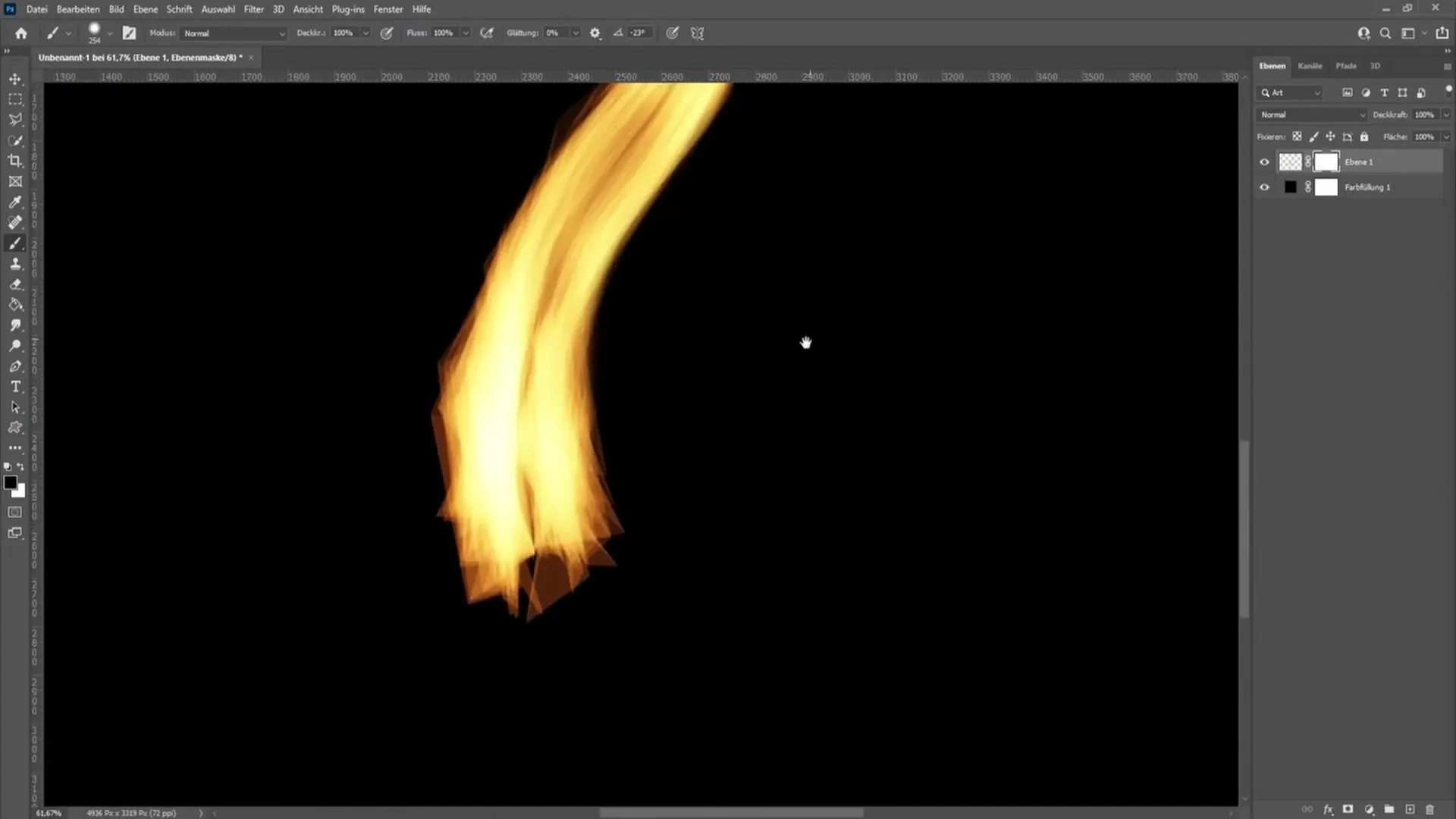
S týmto krokom neponáhľajte a uistite sa, že kontúry plameňa sú pekné a hladké. Keď skončíte, urobíte veľký krok k dokonalému plameňu sviečky.
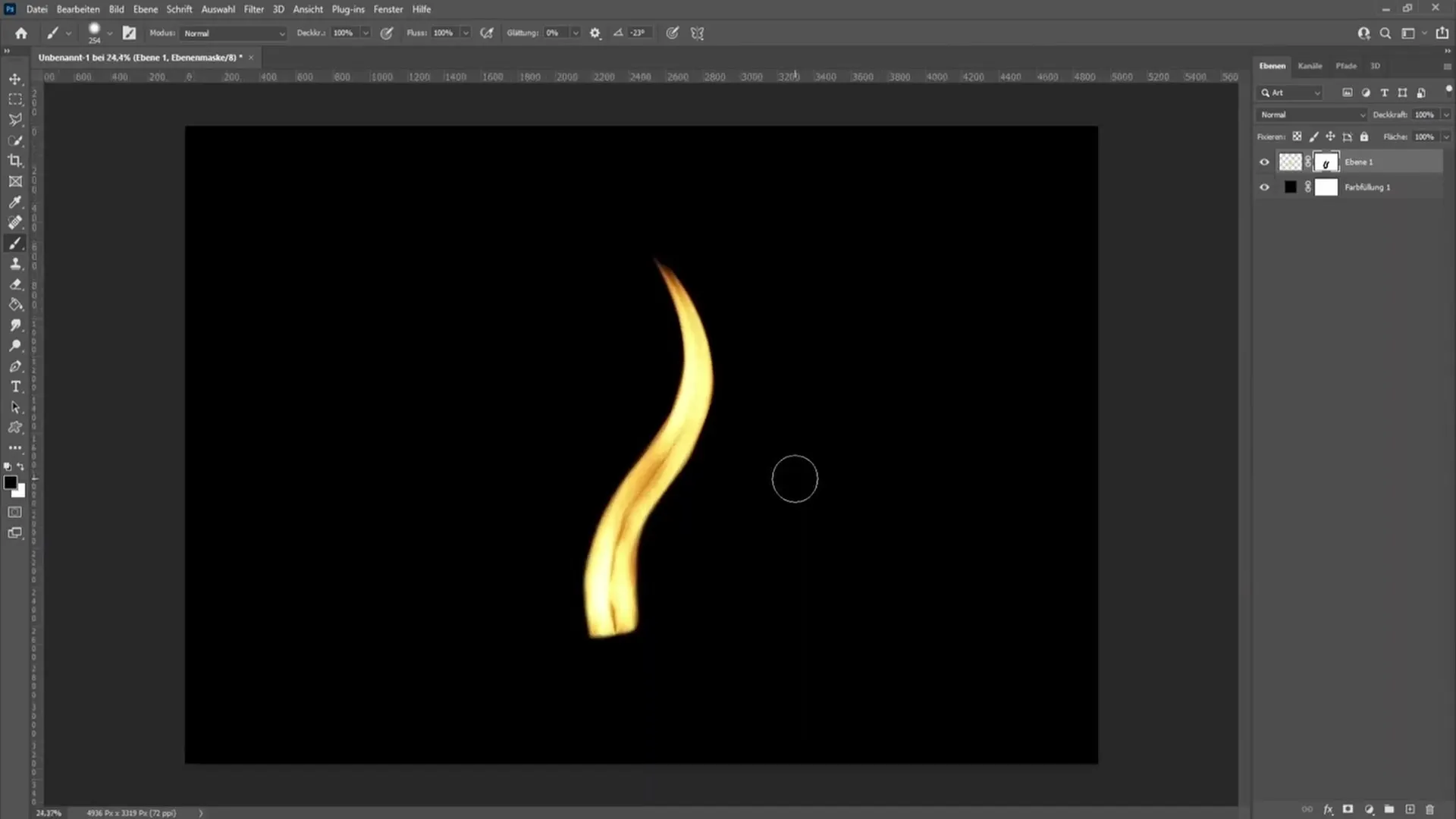
Ak chcete z plameňa sviečky vyťažiť ešte viac, môžete vytvoriť korekciu pomocou gradačnej krivky. Tým sa plameň stane tmavším alebo svetlejším v závislosti od požadovaného efektu.
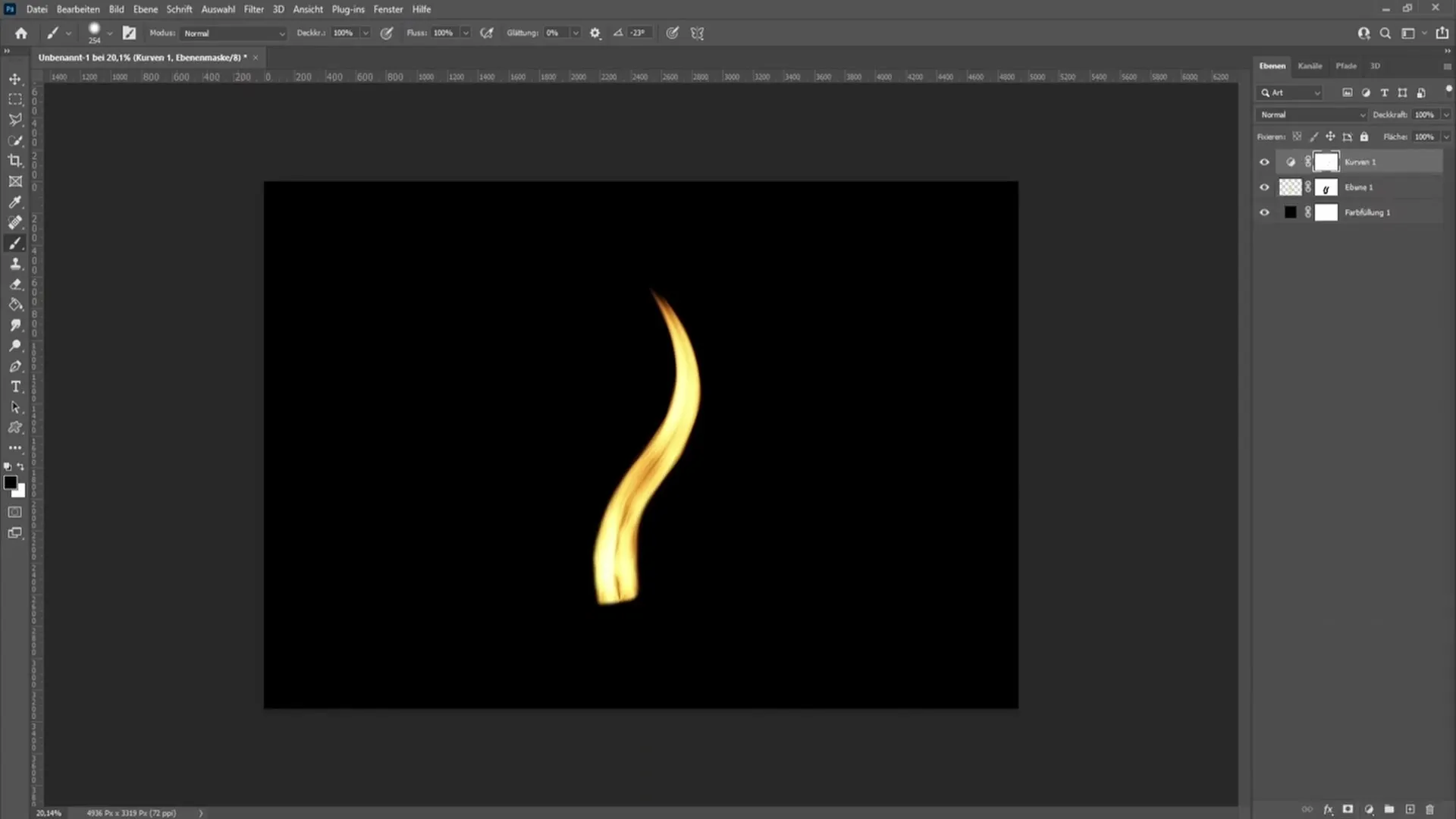
Ak je pre vás plameň príliš intenzívny, zvýšte ho pomocou stredných tónov alebo znížte, ak sa vám zdá príliš tmavý. Odporúčam jemne manipulovať s nastaveniami, aby ste dosiahli požadovanú intenzitu farieb a vytvorili tak harmonický celkový obraz.
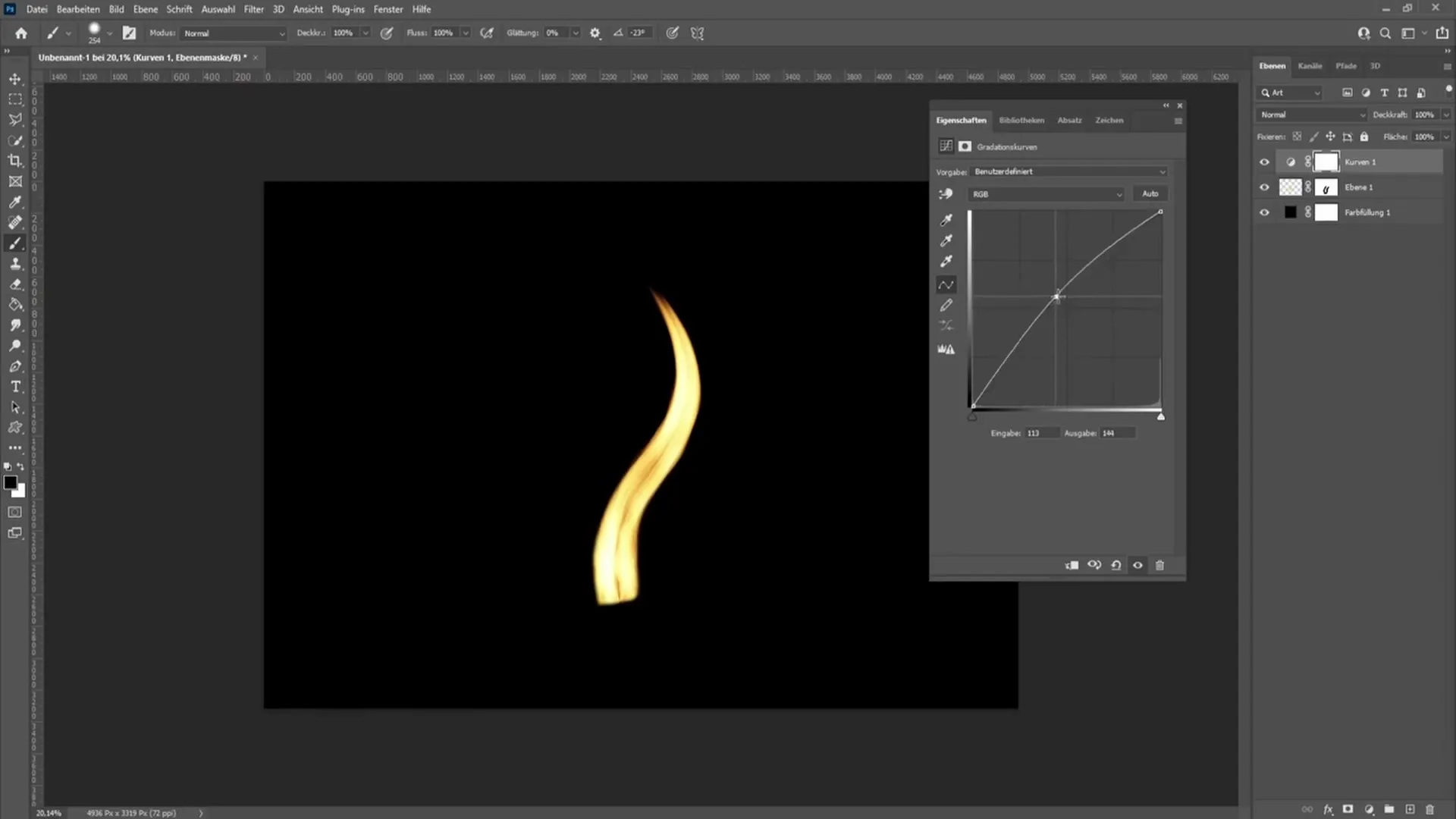
Ďalším trikom je nastavenie možností výplne plameňa sviečky. Kliknutím pravým tlačidlom myši na vrstvu otvorte možnosti výplne. Aktivujte možnosť "Žiarenie smerom von", čím dosiahnete jemnejší vzhľad.
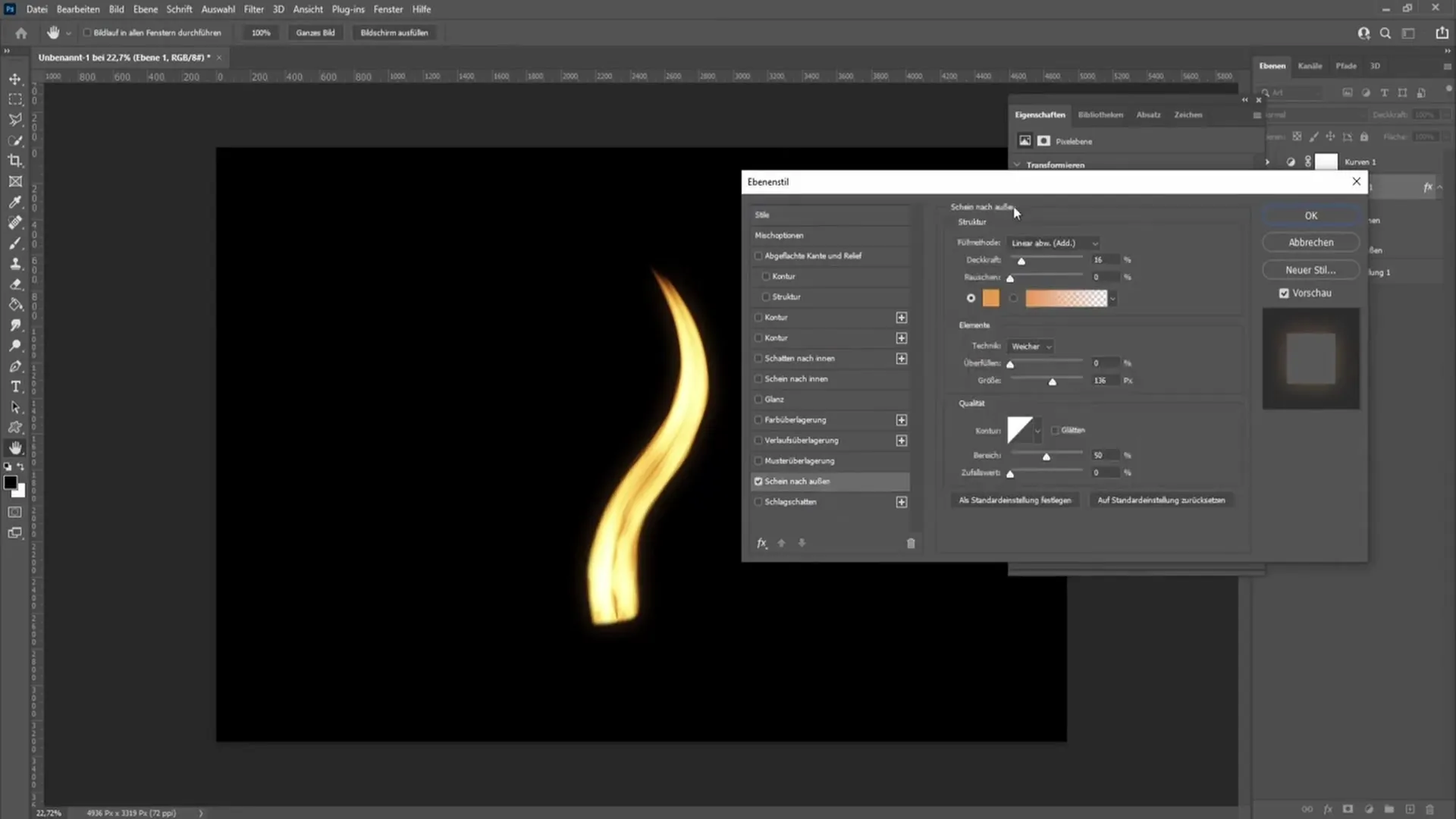
Tu môžete experimentovať s hodnotami. Režim prelínania nastavte na "lineárne vyhýbanie" s krytím približne 16 %. Mali by ste zvoliť svetlejšiu oranžovú farbu.
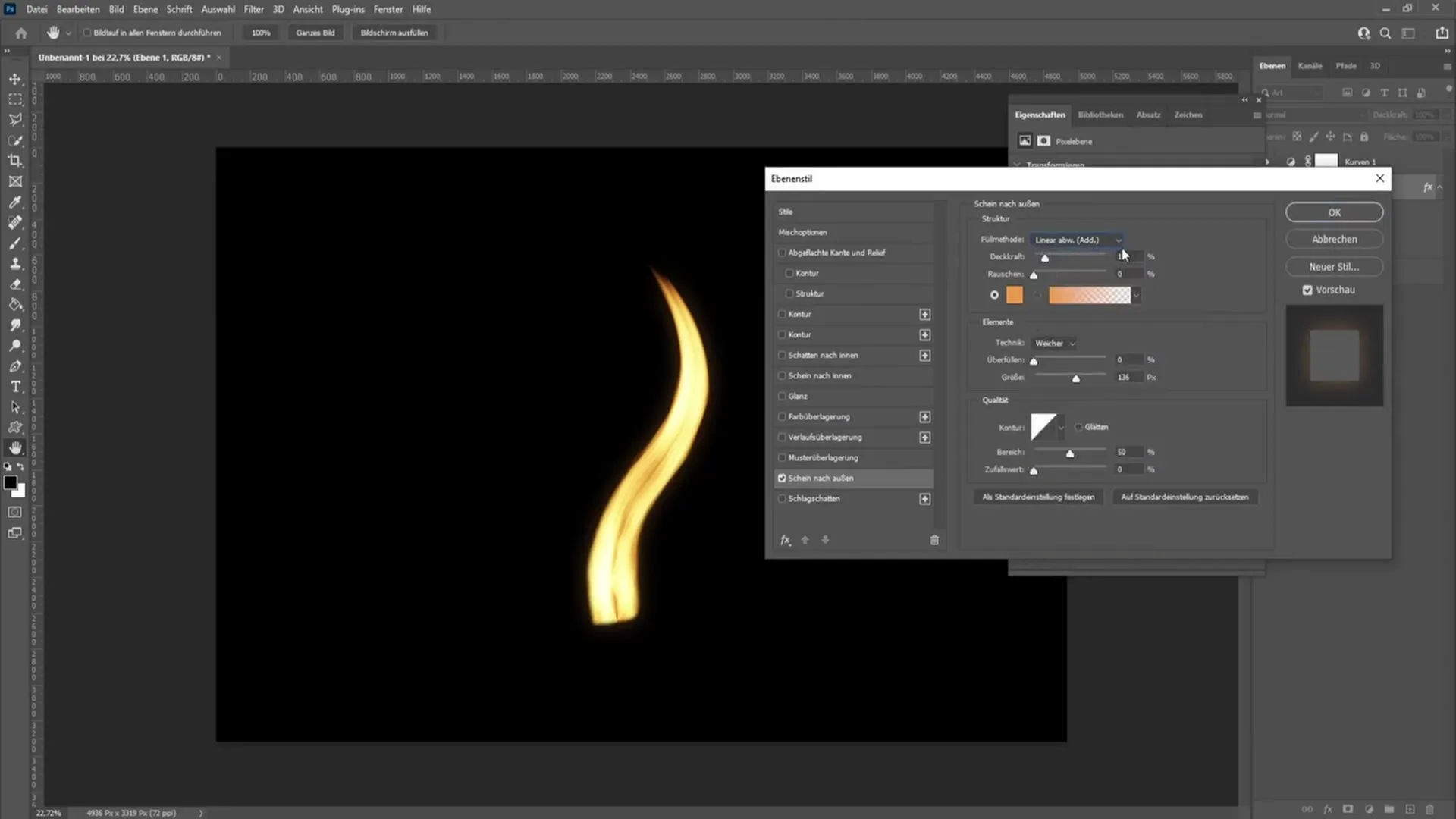
Techniku môžete nastaviť na "jemnú" a upraviť veľkosť "žiary smerom von". Odporúčam nastaviť veľkosť na približne 136 pixelov, ale pokojne si hodnoty upravte podľa svojho vkusu.
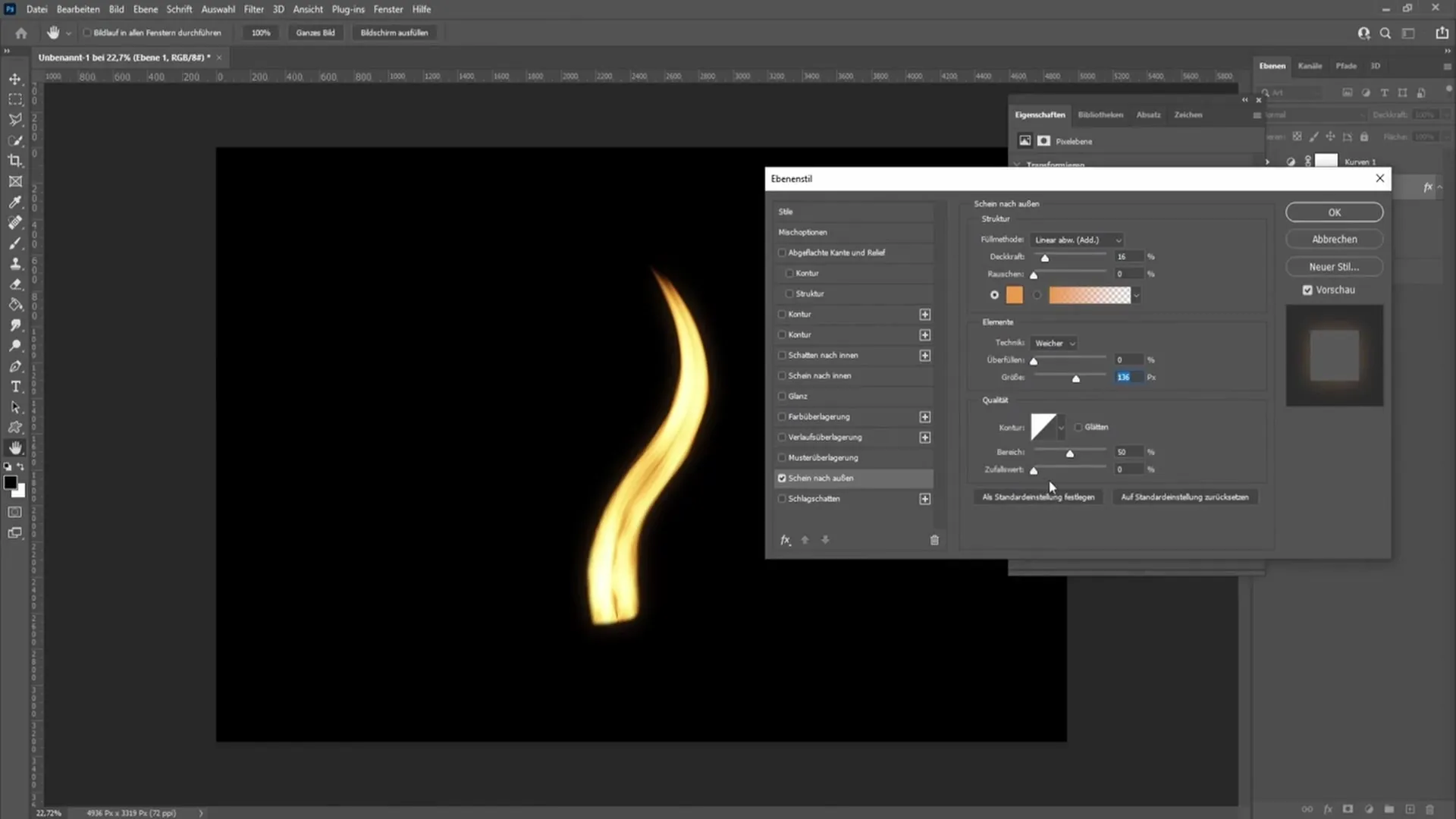
Keď ste so vzhľadom plameňa sviečky spokojní, kliknite na tlačidlo "OK". Ak chcete zlúčiť všetky prvky, stlačte klávesovú skratku "Ctrl + Alt + Shift + E", čím zlúčite všetky vrstvy, pričom pôvodná vrstva zostane nedotknutá.
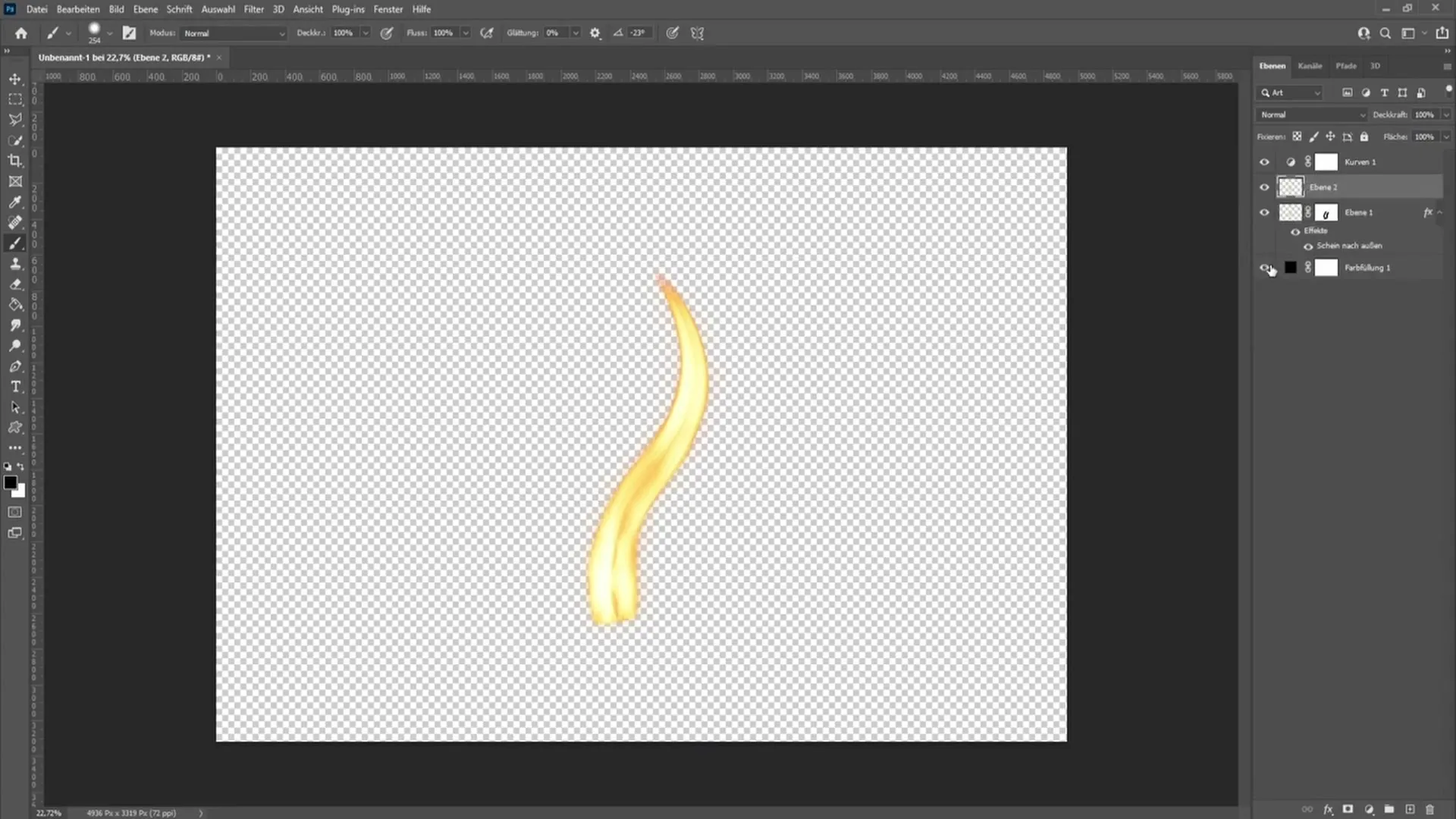
Teraz je čas previesť túto zlúčenú vrstvu na inteligentný objekt. Keď to urobíte, môžete použiť Gaussenovo rozostrenie na zjemnenie plameňa. Prejdite na položku "Filtre" a vyberte položku "Gaussovo rozostrenie".
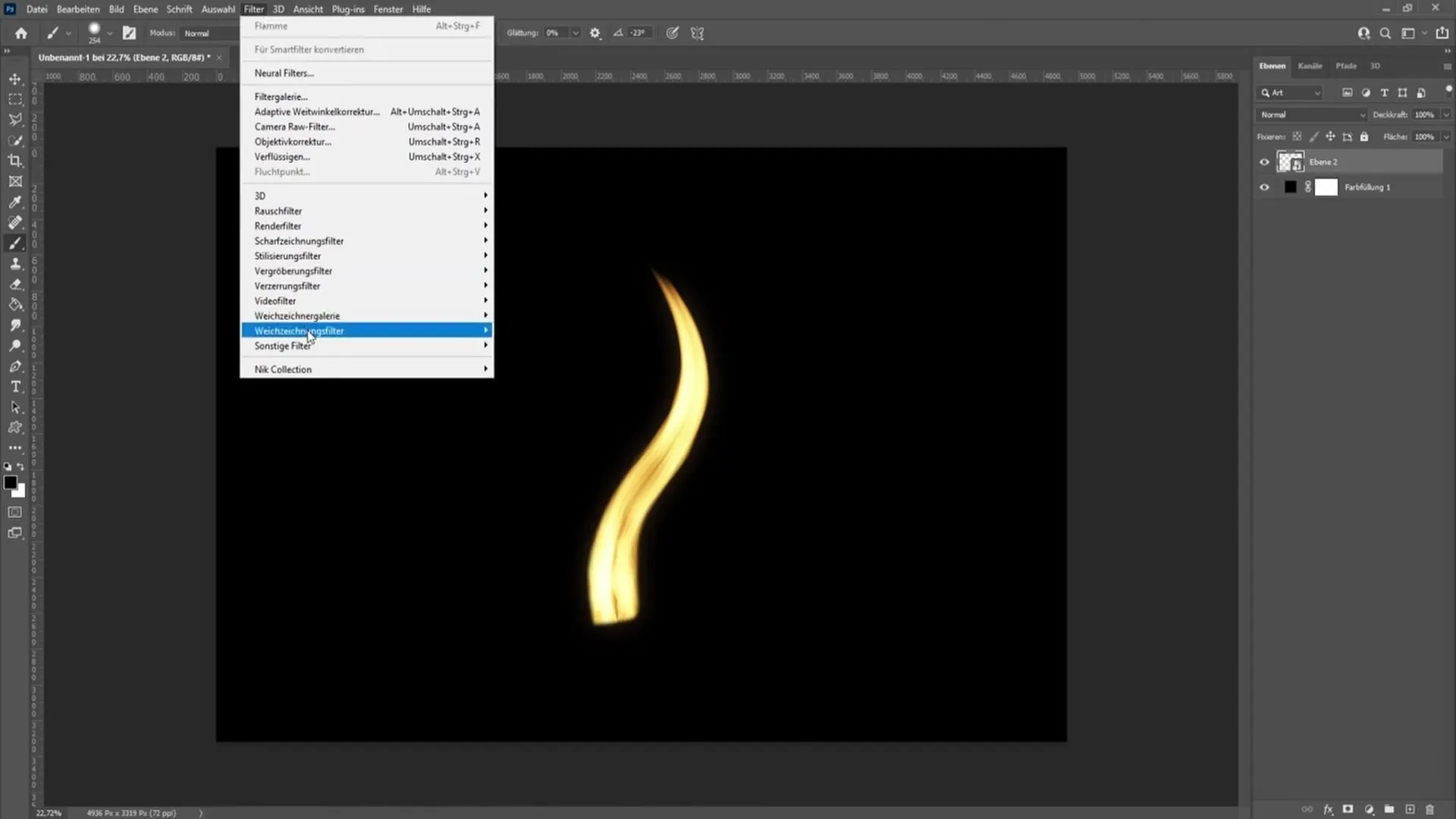
Nastavte rozostrenie na hodnotu približne 3,5 až 4 pixely, aby sa zjemnili detaily a plameň vyzeral realistickejšie.
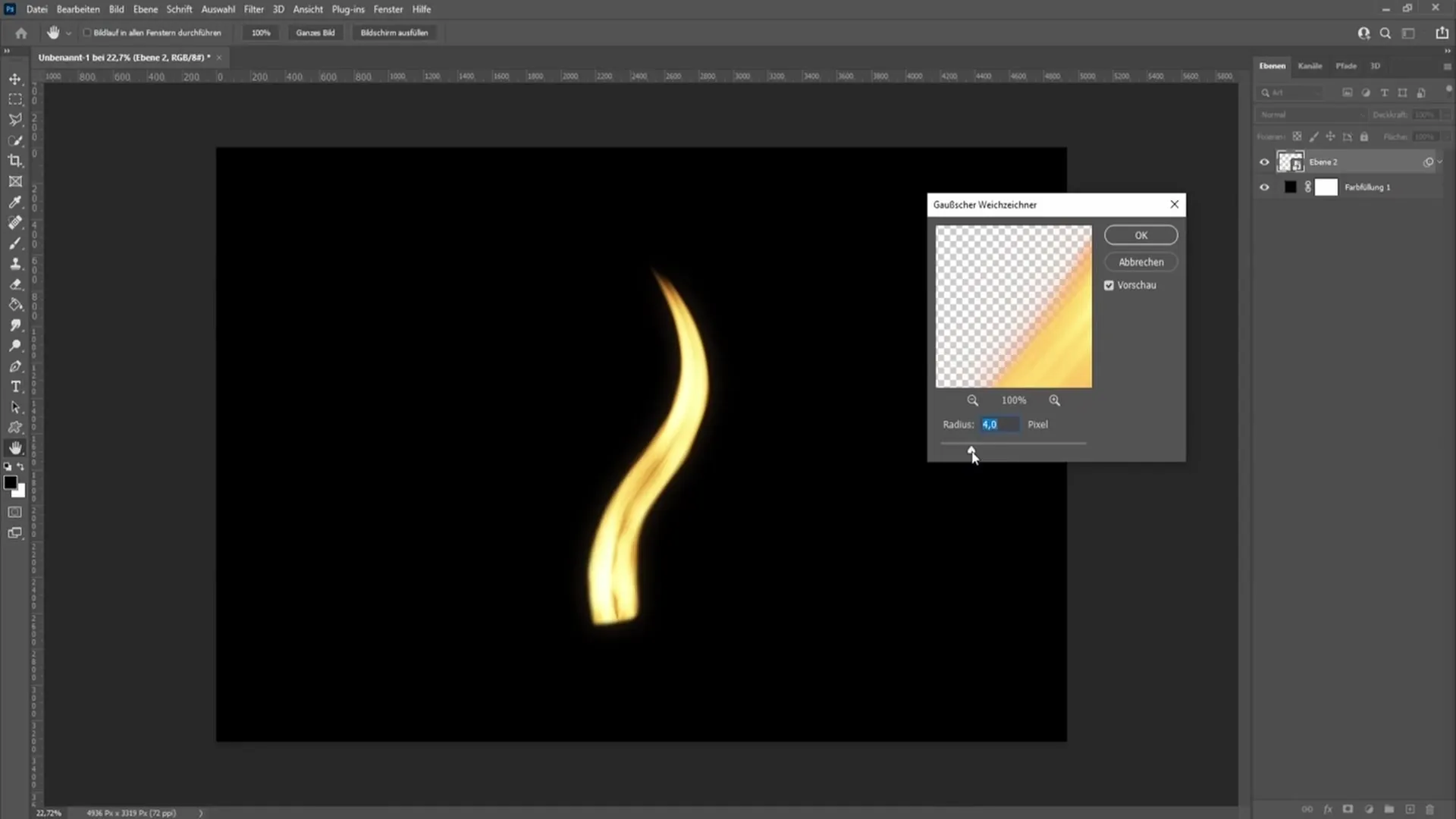
Nakoniec by ste mohli urobiť porovnanie medzi pôvodným a upraveným obrázkom. Takto sa môžete uistiť, že plameň sviečky vyzerá presne tak, ako ste chceli.
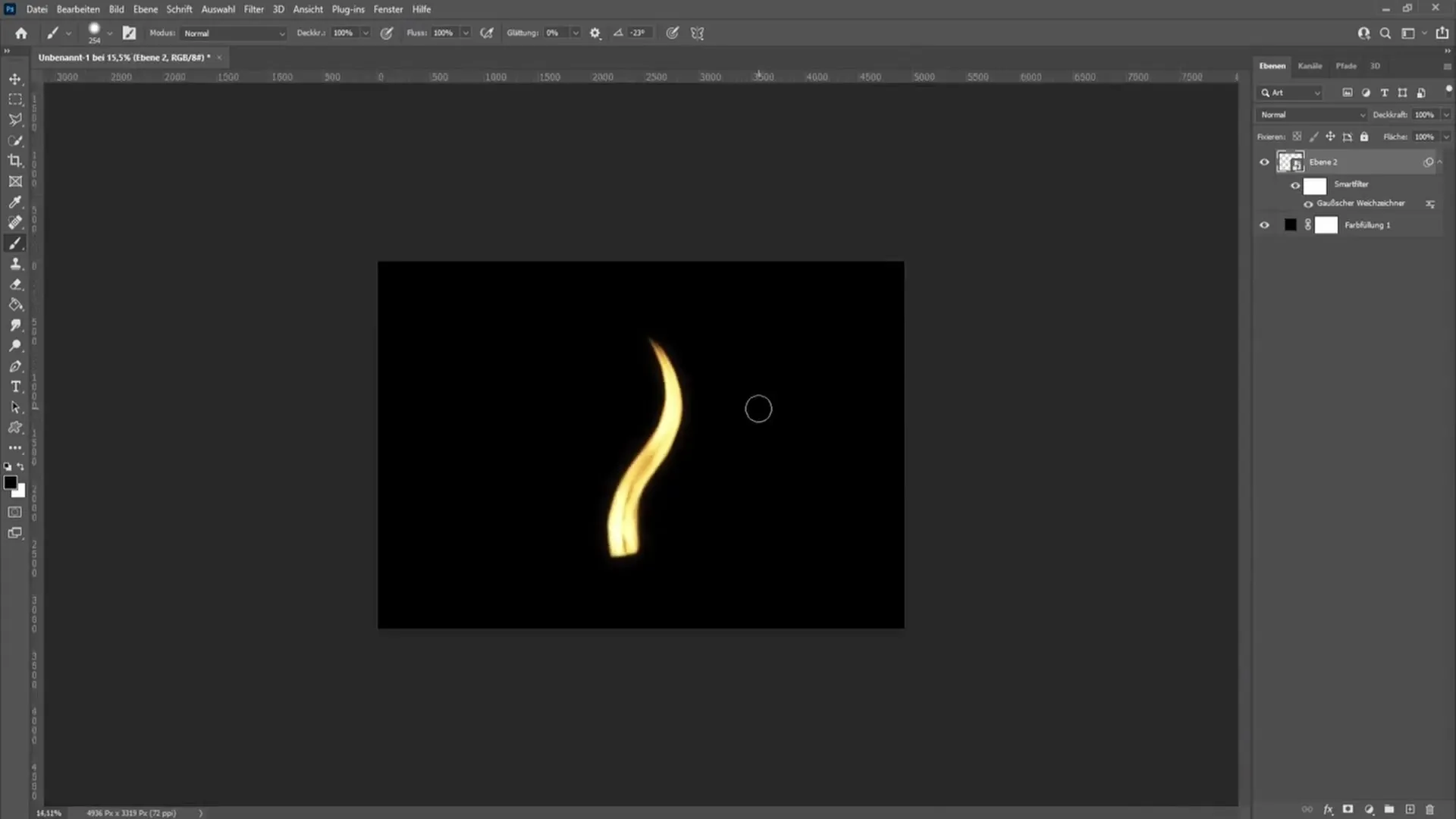
Zhrnutie
V tomto návode ste sa naučili vytvoriť realistický plameň sviečky pomocou programu Photoshop. Od použitia nástroja Pero, cez experimentovanie s filtrami a maskami vrstiev až po konečné úpravy - všetky kroky sú kľúčové pre krásny konečný výsledok.
Často kladené otázky
Aký je najdôležitejší nástroj na vytvorenie plameňa sviečky? Na nakreslenie tvaru plameňa potrebujete nástroj pero.
Ako môžem upraviť farbu plameňa? Môžete vykonať korekciu pomocou gradačných kriviek a upraviť farby v oblasti možností výplne.
Prečo je dôležitá maska vrstvy? Maska vrstvy vám umožňuje retušovať časti plameňa bez toho, aby ste ich natrvalo vymazali.


